
Viele Internetnutzer wissen nicht viel über den Umgang mit dem Win10-Bluescreen und die Bedeutung der auf der Bluescreen-Oberfläche angezeigten Codes. Tatsächlich gibt es viele Gründe für den Bluescreen, und auch die angezeigten Bluescreen-Codes sind unterschiedlich. Wie kann man also das Problem der Anzeige des Win10-Bluescreen-0xc0001-Codes lösen? In der folgenden kleinen Serie erfahren Sie, wie Sie den Win10-Bluescreen-Code 0xc00001 anzeigen.
Win10 Bluescreen 0xc0001 Codelösung:
1 Starten Sie den Computer neu und drücken Sie beim Start die Tasten Umschalt+F8, um die Wiederherstellungsoberfläche zu öffnen.
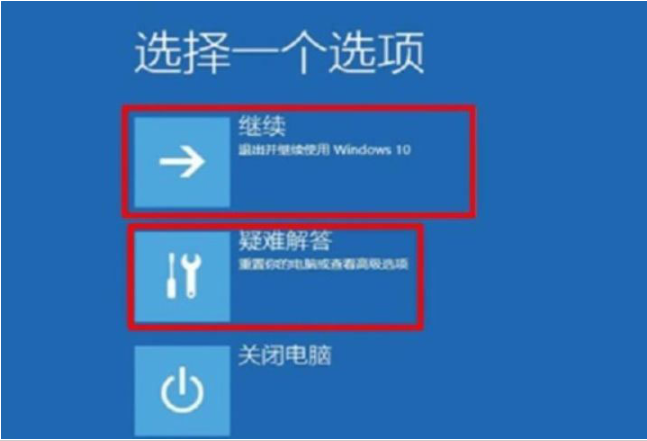
2. Wählen Sie in der Benutzeroberfläche [Fehlerbehebung > Erweiterte Optionen > Starteinstellungen > Neu starten].
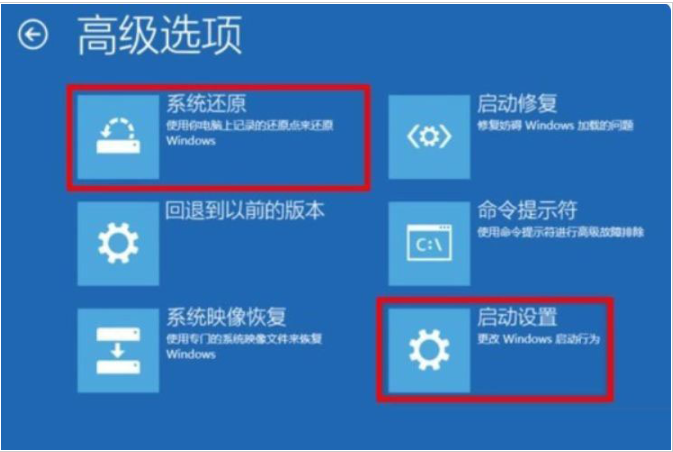
3. Rufen Sie nach dem Neustart des Computers das Starteinstellungsmenü auf und wählen Sie zum Booten den abgesicherten Modus.
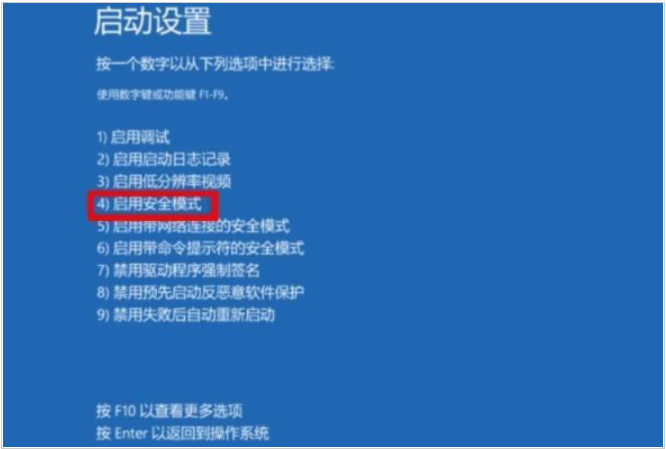
Suchen Sie zunächst im Menü die Option „Einstellungen, System, Anwendungen und Funktionen“, deinstallieren Sie die kürzlich installierte Software und starten Sie schließlich Ihren Computer neu. Mit dieser Methode können Probleme gelöst werden, die durch neu installierte Software verursacht werden. Wenn Sie einen neuen Treiber installiert haben, beispielsweise einen Grafikkartentreiber, können Sie versuchen, ihn zu deinstallieren und neu zu starten, um zu sehen, ob das Problem dadurch behoben wird.
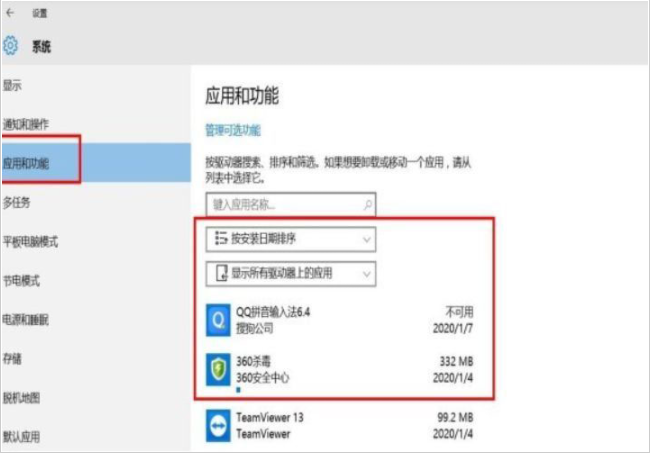
5. Wenn das Problem immer noch nicht gelöst werden kann, können Sie es auch durch eine Neuinstallation des Systems beheben. Die USB-Bootdiskette kann zur Neuinstallation des Systems mit dem Ein-Klick-Systemneuinstallationstool von Xiaobai verwendet werden. Spezifische Schritte finden Sie unter folgendem Link: http://www.xiaobaixitong.com/sysm/azjc/31753.html.
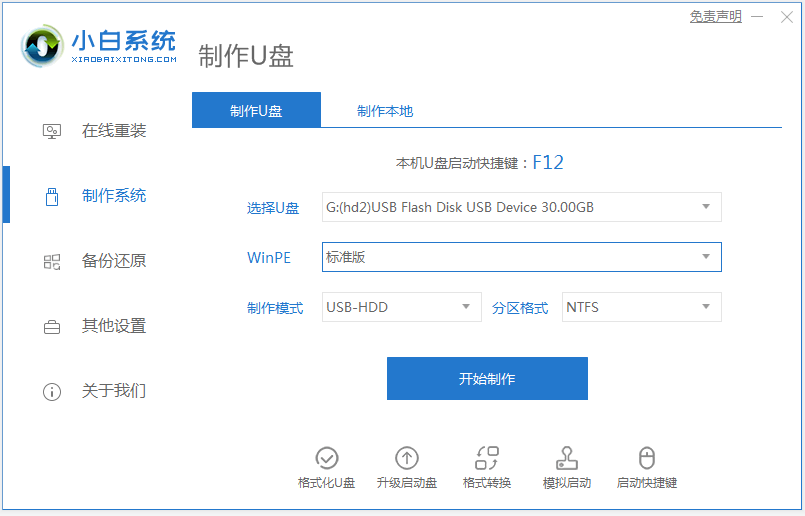
Das Obige ist die Lösung für den Win10-Bluescreen-0xc0001-Code. Ich hoffe, dass er für alle hilfreich ist.
Das obige ist der detaillierte Inhalt vonSo lösen Sie den Win10-Bluescreen-Code 0xc0001. Für weitere Informationen folgen Sie bitte anderen verwandten Artikeln auf der PHP chinesischen Website!




